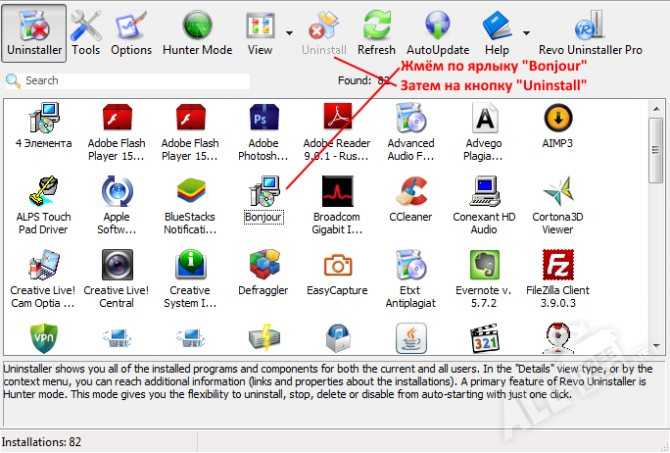Что произойдет при удалении программы Bonjour?
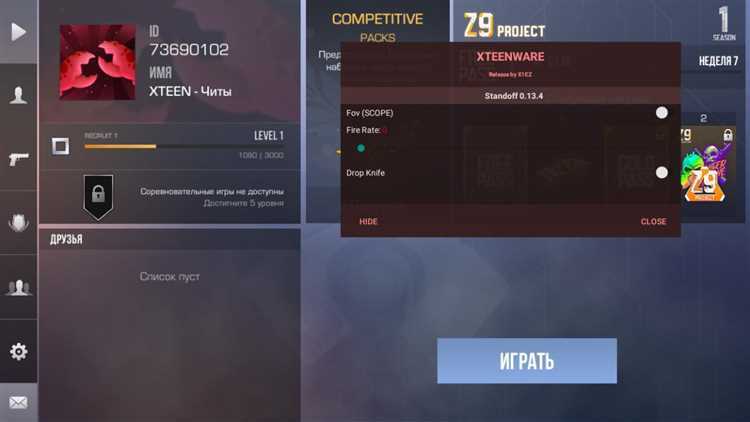
Программа Bonjour, также известная как mDNSResponder.exe, используется для автоматического обнаружения сетевых устройств и служб в локальной сети. Если удалить Bonjour, то многие функции, связанные с автоматическим поиском устройств на сети, могут перестать работать.
При удалении Bonjour, компьютер может перестать обнаруживать устройства, подключенные к локальной сети, например, принтеры, сетевые хранилища и прочее. Также может произойти сбой в работе программ, которые используют Bonjour для обнаружения других компьютеров и устройств на сети.
Если удалить Bonjour и возникнут проблемы с работой программ и обнаружением сетевых устройств, то можно попытаться переустановить эту программу. Скачать Bonjour можно с официального сайта Apple или же переустановить программу через установщик программ.
В целом, удаление Bonjour может привести к проблемам с обнаружением сетевых устройств. Если программа не создает проблем в работе компьютера, то ее удаление может быть нецелесообразным.
Что такое mDNSResponder.exe и как его удалить?
Вы обнаружили в своем диспетчере задач процесс mDNSResponder.exe, и вы хотите знать, что это такое, и почему он там. Спешу обрадовать, этот процесс не вирус, он был разработан Apple, так что не нужно паниковать. Давайте подробнее рассмотрим для чего этот процесс, какие функции он выполняет и как его можно удалить.
Что такое mDNSResponder.exe и Bonjour?
Процесс mDNSResponder.exe принадлежит службе Windows Bonjour, это файл который устанавливается на вашу систему вместе с другими устанавливаемыми программами, как правило он устанавливается автоматически вместе с ITunes. Если вы когда-нибудь задумывались, как один ITunes обменивается данными с другим в той же локальной сети, то знайте это закулисная работа Windows службы Bonjour.
Не используете ITunes? Это не единственный способ, которым Bonjour проник на ваш компьютер. Он также поставляется в целом ряде других программ, таких как Pidgin, Skype, Safari, и используется для подключения клиентов в локальной сети.
Он реализован в виде службы Windows, которую вы можете увидеть, если перейдете в «Панель управления» -> «Службы» (или просто введите services.msc в поле поиска меню «Пуск»). Вы можете остановить его здесь в любое время.
Вся проблема в том, что при установке он вообще не появляется в «Установка и удаление программ», поэтому вы не можете избавиться от него используя обычный метод. Но если вы действительно хотите, вы можете удалить mDNSResponder.exe, это просто ограничит некоторые функции в приложениях, которые используют этот процесс.
Прмечание: Не удаляйте Bonjour, если он используется ITunes для общего доступа к библиотекам или любым другим приложением, которое использует его.
Как удалить mDNSResponder.exe?
Во-первых, следует отметить, что вы можете отключить Bonjour без необходимости удаления его, просто перейдите в «Панель управления» «Службы» два раза щелкните по службе Bonjour, и изменить тип запуска на «Отключено».
Это будет лучшим решением, если вы действительно не хотите сломать что-нибудь, если возникнут какие-нибудь проблемы, вы всегда сможете снова его включить.
Как полностью его удалить?
Если вы абсолютно уверены что хотите полностью его удалить, это действительно очень просто. Откройте командную строку в режиме администратора (правой кнопкой мыши и выберите Запуск от имени администратора), а затем перейдите в каталог где он установлен, как правило это:
\Program Files\Bonjour
Если вы используете Vista, или Windows 7 x64 Edition, вам надо перейти в папку Program Files (x86). Теперь, когда вы там, введите следующую команду, чтобы увидеть опции:
mDNSResponder.exe /?
Теперь мы знаем, что делать, чтобы удалить его! Просто наберите в следующую комманду:
mDNSResponder.exe –remove
Вы получите сообщение о том, что сервис был удален
(Обратите внимание еще раз, что вам нужно выполнять команды в режиме администратора командной строки)
Вы также можете отключить DLL файл в каталоге, переименовав его:
Программа Bonjour — что это?
Bonjour – это программное обеспечение мегаизвестной корпорации Apple, предназначенное для мониторинга локальных веб-серверов. Утилита может быть установлена на операционную систему Windows, но антивирусы нередко расценивают ее как вредоносную и предлагают ликвидировать. Случается, что пользователь даже не подозревает о существовании ПО на своем компьютере. Bonjour – это программа, которая без ведома владельца может инсталлироваться на устройство вместе с другими файлами, сервисами и браузерами. В их числе:
- Internet Explorer;
- Adobe Photoshop;
- Adobe Creative Suite;
- Safari Apple TV.
Как деинсталлировать Bonjour?
Разумеется, данную утилиту можно деинсталлировать. Но, зачем? Например, вам нет необходимости в службах, которые я описал выше. Значит, ничего не изменится. Но, возможны ошибки с уведомлениями от ITunes про то, что компьютеру нужна утилита Бонжур. Прочий же софт продолжит функционировать обычным образом.
Например, вы без труда сможете скопировать музыкальные файлы, создавать копии Виндовс. Часть специалистов утверждают, что когда вы деинсталлируете Bonjour возможны ошибки синхронизации iPhone с Айтюнс в сети Wi-Fi.
I вариант удаления
Запустите диспетчер задач и просмотрите параметры каждого приложения, которые функционируют на данный момент. Службы и Подробности Бонжур обозначаются как mDNSResponder.exe.
Если вы отключите течение функционирования Bonjour, от этого софт не удалится. Но, когда перезапустите Windows, программа снова начнёт функционировать. Чтобы полностью деинсталлировать Бонжур сделаем так:
- Кликнем по горячим клавишам Win+R;
- В командную строку нужно ввести cmd;
- В появившееся окошко введём C:\Program Files\Bonjour\mDNSResponder.exe-remove
- Затем, входим в «Проводник», раздел С, Program Files, затем рассмотрим папочку Bonjour. Затем, нам нужно поменять расширение mdnsNSP.dll на .old. У вас должно стать mdnsNSP.old;
- Далее, нужно перезагрузить Windows;
- После перезагрузки удаляем всё из папочки (включая саму папку).
II вариант стандартный для большинства версий Виндовс:
- Нужно войти в «Панель управления». Если у вас Windows 10, введите в поиск «Панель» и переходите по найденному файлу;
- Если Виндовс 7, то через «Пуск»;
- Затем, вверху выберем «Категория», далее «удаление программы»;
- В новом окошке нужно найти программу Bonjour и нажать «Удалить».
III вариант удаляем через программу деинсталляции
Данный метод хорош тем, что подобные программы, как правило, чистят за собой системный хлам и хлам реестра, т.е., удаляют следы. Можно использовать для этого известную программу Revo. Я же сейчас произведу удаление программой Soft Organizer:
Итак, открываем программу Soft Organizer, ищем B Выделяем найденный софт, нажимаем «Удалить программу»;
У нас происходит анализ программы;
Затем программа спрашивает: — Уверены ли мы, что нужно удалить софт? Соглашаемся; Следующее окошко говорит, что удаление завершено, но, предлагает найти следы удалённой программы (это важно). Соглашаемся и нажимаем «Найти»;
Soft Organizer сообщает — «Найдены следы программы», жмём «Удалить»;
Наш софт деинсталлирован вместе со своими следами
Жмём «Готово»;
В Soft Organizer Bonjour больше не видно. Этот метод удаляет любой софт лучше системного деинсталлятора!
IV вариант деинсталлируем ручным методом
Существует ещё ручной метод удаления. Вам необходимо пройти по адресу: C:\Program Files\Bonjour\mDNSResponder.exe. Как вы уже поняли, нас интересует именно файл mDNSResponder.exe, или элемент mDNSResponder.exe. Просто удалять такие элементы не стоит. После их удаления возможно возникновения прочих проблем.
Поэтому, желательно на найденном элементе изменить файловое окончание, а именно, вместо dll установить old. Затем, нужно сохранить проделанные настройки. Перезагружаем компьютер. Далее, нам нужно удалить и саму папочку «Bonjour», и все файлы внутри неё.
Не забывайте про то, что завершив деинсталляцию программы, когда Эппл проведёт обновление ITunes или iCloud на ПК, то Бонжур установится снова!
Что это такое
Развитие технологии BYOD на Windows 10 привело к распространению в корпоративной среде интеллектуальных девайсов. Многие компании и учреждения, которые пять лет назад вообще не имели продуктов Apple, или, в лучшем случае, несколько компьютеров Mac для специализированного использования, теперь используют Айфоны и Айпады как «стандартные» девайсы с сотнями, тысячами или даже десятками тысяч активных гаджетов в сети. Эти инновации позволили сотрудникам стать более мобильными и продуктивными. В отличие от других гаджетов BYOD, продукты Apple соединяются и получают доступ к сетям с помощью механизма.

Что такое Bonjour на компьютере? Это протокол «нулевой конфигурации сети» (Zeroconf) с поддержкой многоадресной передачи доменных имён (mDNS), используемый Apple для автоматического и лёгкого обнаружения компьютеров и услуг в IP-сетях. Bonjour (как и другие многоадресные службы, такие как Avahi и UPnP от Microsoft) использует отраслевые стандартные IP-протоколы, позволяющие им автоматически обнаруживать друг друга без необходимости вводить IP-адреса или настраивать DNS-серверы. Простота этого подхода заключается в том, что он обеспечивает удобство использования сетевых услуг. Устраняя необходимость в настройке таких сервисов, как Dynamic Host Configuration Protocol, DNS и DNS Service Directory, софт позволяет постоянно публиковать и обнаруживать службы.
Передавая сообщения, принтеры, серверы, и другие общие девайсы могут рекламировать предлагаемые ими услуги. Клиенты затем отслеживают рекламные объявления службы Bonjour и подключаются к соответствующим серверам, как и к любой другой услуге. Протокол нужен также для запроса службы (Обнаружение Сервиса), а также для ответов на входящие запросы, что в некоторых случаях означает, что одно устройство может одновременно быть как клиентом, так и сервером. Автоматическое обнаружение позволяет клиентам, таким как iPad и MacBook, легко использовать принтер с помощью AirPrint или отображать зеркальную проекцию экрана проектор с использованием AirPlay.

Можно ли удалить Bonjour?
Bonjour потребляет ресурсы компьютера, что может раздражать и вызвать желание избавиться от этой программы. Удалить её можно совершенно безболезненно, если вы не пользуетесь одним из сервисов, которые нуждаются в этой службе (список приведен выше).
Удаление проводится одним из двух способов.
Способ первый:
- Открыть «Панель управления», «Программы и компоненты».
- Найти Bonjour.
- Нажать на него и выбрать пункт «Удалить».
iTunes, другие сервисы Apple или сторонних разработчиков при обновлении могут установить сервис заново. В таком случае остается смириться или удалить эти программы.
Способ второй:
В диспетчере задач можно увидеть процесс mDNSResponder.exe, который принадлежит Bonjour. Остановка вручную не решит проблему полностью, т.к. при следующем запуске системы процесс снова заработает.
Чтобы удалить Bonjour полностью, выполните следующие действия:
- Переместитесь в директорию C:Program Files\Bonjour (вместо С может быть другой системный диск).
- Удерживайте Shift и нажмите правой кнопкой мыши по пустому месту папки, выберите «Открыть окно cmd здесь». Также, открыв окно cmd можно ввести команду cd и прописать директорию папки (cd C:\Program Files\Bonjour).
- Далее набираем mDNSResponder.exe -remove.
- Переименовываем файл командой «RENAME mdnsNSP.dll mdnsNSP.old».
- Перезагружаем ПК.
- Удаляем папку Bonjour.
- Для проверки смотрим в диспетчер задач снова.
Использование командной строки для удаления и переименования не обязательно. Можно открыть в проводнике соответствующую папку и выполнить те же действия, главное — наличие прав администратора. Чтобы очистить оставшиеся файлы реестра, воспользуйтесь программой CCleaner или аналогами.
Можно ли удалить программу Bonjour
Если же отвечать на вопрос можно ли удалять программу Bonjour, то здесь действительно всё просто. Если же Вы используете её возможности, то пусть будет. Если нет, то действительно лучше удалить. Чтобы понять используете ли Вы её возможности нужно посмотреть на список программ выше, если найдете полезную программу для себя, то наверняка она использует Bonjour Services.
Если же Вы используете одну с выше перечисленных программ, то после выхода новой версии программы есть большая вероятность что Bonjour установится опять с обновлением, поскольку этим занимается Apple Software Update, которую также можно удалить.
Что такое Bonjour Service в Windows 10? Вам это действительно нужно?
Служба Bonjour — это служба, разработанная Apple, чтобы помочь устройствам и приложениям обнаруживать и подключаться друг к другу в одной сети. Служба в основном используется для обмена файлами или предоставления доступа к сетевым принтерам. Airdrop — это функция, которая использует этот сервис. Служба Bonjour поставляется в комплекте с macOS и iOS, но не предустановлена при стандартной установке Windows. Некоторые программы, такие как iTunes, требуют установки службы.
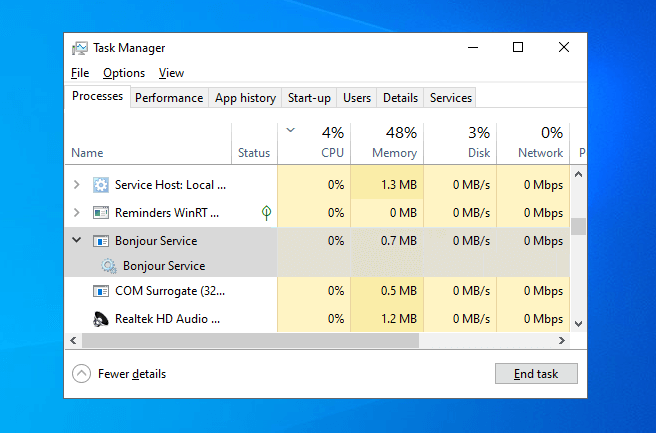
Теперь вопрос в том, действительно ли вам нужна служба Bonjour на вашем компьютере? Если честно, ответ на этот вопрос субъективен. У вас есть устройства Apple? Вы используете iTunes или другие сервисы Apple? Если да, то, скорее всего, вам это нужно в вашей системе. Это вызывает вялость или вред вашей системе? Если нет, то нет смысла подчеркивать это. Так что это действительно сводится к личным предпочтениям.
По моему личному мнению, если вы не столкнулись с какими-либо проблемами из-за Службы Bonjour, вам не следует возиться с программным обеспечением.
Как исправить ошибку Bonjour 65563
Редактирование реестра Windows вручную с целью удаления содержащих ошибки ключей Ошибка 65563 не рекомендуется, если вы не являетесь специалистом по обслуживанию ПК. Ошибки, допущенные при редактировании реестра, могут привести к неработоспособности вашего ПК и нанести непоправимый ущерб вашей операционной системе. На самом деле, даже одна запятая, поставленная не в том месте, может воспрепятствовать загрузке компьютера!
В связи с подобным риском мы настоятельно рекомендуем использовать надежные инструменты очистки реестра, такие как WinThruster (разработанный Microsoft Gold Certified Partner), чтобы просканировать и исправить любые проблемы, связанные с Ошибка 65563. Используя очистку реестра , вы сможете автоматизировать процесс поиска поврежденных записей реестра, ссылок на отсутствующие файлы (например, вызывающих ошибку %%error_name%%) и нерабочих ссылок внутри реестра. Перед каждым сканированием автоматически создается резервная копия, позволяющая отменить любые изменения одним кликом и защищающая вас от возможного повреждения компьютера. Самое приятное, что устранение ошибок реестра может резко повысить скорость и производительность системы.
Apple airplay: что это и как включить на iphone, ipad, mac, apple tv, windows и телевизоре
Предупреждение: Если вы не являетесь опытным пользователем ПК, мы НЕ рекомендуем редактирование реестра Windows вручную. Некорректное использование Редактора реестра может привести к серьезным проблемам и потребовать переустановки Windows. Мы не гарантируем, что неполадки, являющиеся результатом неправильного использования Редактора реестра, могут быть устранены. Вы пользуетесь Редактором реестра на свой страх и риск.
Перед тем, как вручную восстанавливать реестр Windows, необходимо создать резервную копию, экспортировав часть реестра, связанную с Ошибка 65563 (например, Bonjour):
- Нажмите на кнопку Начать.
- Введите «command» в строке поиска… ПОКА НЕ НАЖИМАЙТЕ ENTER!
- Удерживая клавиши CTRL-Shift на клавиатуре, нажмите ENTER.
- Будет выведено диалоговое окно для доступа.
- Нажмите Да.
- Черный ящик открывается мигающим курсором.
- Введите «regedit» и нажмите ENTER.
- В Редакторе реестра выберите ключ, связанный с Ошибка 65563 (например, Bonjour), для которого требуется создать резервную копию.
- В меню Файл выберите Экспорт.
- В списке Сохранить в выберите папку, в которую вы хотите сохранить резервную копию ключа Bonjour.
- В поле Имя файла введите название файла резервной копии, например «Bonjour резервная копия».
- Убедитесь, что в поле Диапазон экспорта выбрано значение Выбранная ветвь.
- Нажмите Сохранить.
- Файл будет сохранен с расширением .reg.
- Теперь у вас есть резервная копия записи реестра, связанной с Bonjour.
Следующие шаги при ручном редактировании реестра не будут описаны в данной статье, так как с большой вероятностью могут привести к повреждению вашей системы. Если вы хотите получить больше информации о редактировании реестра вручную, пожалуйста, ознакомьтесь со ссылками ниже.
Мы не несем никакой ответственности за результаты действий, совершенных по инструкции, приведенной ниже — вы выполняете эти задачи на свой страх и риск.
Windows XP https://www.theeldergeek.com/windows_xp_registry.htm
Windows 7 https://www.theeldergeek.com/windows_7/registry_edits_for_win7.htm
Windows Vista https://support.microsoft.com/kb/2688326 — LetMeFixItMyselfAlways
Нужна ли программа Bonjour?
Если самостоятельно вы не скачивали и не выполняли установку Бонжур на своем ПК, следовательно, она была запущена одним из приложений:
- браузерами Интернет Explorer, Сафари;
- утилитой Adobe Фотошоп;
- Adobe Creative Suite;
- сервисами Apple ТВ;
- Айтюнз для Виндовс;
- iCloud для Windows 10 и других версий.
В процессе инсталлирования одного из таких пакетов происходит автозапуск и распаковка сервиса Бонжур. В каталоге выполняемых задач его легко найти по обозначению mdnsNSP.dll или же mDNSResponder.exe.
Для чего же сервис этот необходим? Для простых юзеров это необязательное приложение. Оно будет более полезно компаниям, часто проверяющим обновления ПО и выполняющим огромное количество остальных процедур с системой. Обычный пользователь может использовать ее для активации услуг Эппл ТВ. Для получения возможности просмотра развлекательного контента, понадобится не только интернет, но и доступ к подключенным устройствам. Для экономии времени можно вспомнить о функционале Bonjour. К примеру, iTunes запрашивает поиск запрашиваемых программ в сети, а Бонжур обрабатывает данные, заданные остальными устройствами, а также позволяет мгновенно выдать результат. Кроме того, утилита может быть полезна в следующих случаях:
- Adobe Creative Suite позволяет оперативно найти контакт с мониторинговой службой цифровых активов;
- найдет техобеспечение для AirPort Express;
- установит сопряжение с камерами, устройствами для печати и прочим оборудованием, использующим ее службы оповещения;
- даст возможность найти страницы в сети с нужными параметрами.
Как скачать и установить Bonjour
В ситуациях, когда вы удалили программу Bonjour, а после этого оказалось, что этот компонент необходим для тех функций, которыми вы пользовались в iTunes, на Apple TV или для печати на принтерах, подключенных к Airport, вы можете использовать один из следующих вариантов для повторной установки Bonjour:
- Удалить iTunes (iCloud) и снова установить, скачав с официального сайта https://support.apple.com/ru-ru/HT201352. Также можно просто установить iCloud, если у вас установлен iTunes и наоборот (т.е. если установлена лишь одна из этих программ).
- Можно скачать установщик iTunes или iCloud с официального сайта Apple, после чего распаковать этот установщик, например, с помощью WinRAR (кликнуть по установщику правой кнопкой мыши — «Открыть в WinRAR». Внутри архива вы найдете файл Bonjour.msi или Bonjourmsi — это и есть отдельный установщик Bonjour, который можно использовать для установки.
На этом задачу по объяснению, что представляет собой программа Bonjour на компьютере с Windows считаю выполненной. Но, если вдруг возникнут вопросы — спрашивайте, постараюсь ответить.
А вдруг и это будет интересно:
Почему бы не подписаться?
Доброго времени суток! В виндовс 10 блютуз не находит устройства и устройства так же не видят ноутбук. Подскажите пожалуйста решение проблемы.
Убедиться, что все драйвера оригинальные (с сайта производителя ноутбука, а не установленные самой системой). Для того, чтобы устройства видели компьютер следует также зайти в параметры bluetooth (правый клик по значку BT в области уведомлений, если он там отображается или через панель управления) и там включить «Разрешить устройствам обнаруживать этот компьютер».
Добрый день! Столкнулся с самоустановкой данной программы при установке проложения Airdroid на ПК. Причем после ее удаления она опять устанавливается при открытии Airdroid. Будьте бдительны.
После сноса Бонжура с помощью RevoUninstaller на компе осталось много скрытого мусора, стала жутко тормозиться загрузка Винды и невозможен выход в Интернет. Др.Веб ничего не нашёл, а вот AdwCleaner обнаружил свыше 30-ти проблем, большинство из которых — ключи, оставшиеся после сноса Бонжура.
Diman, у Вас получилось решить эту проблему? У меня точно такая же ситуация — при обновлении то ли Айтюнса, то ли Квиктайма вышло сообщение, что произошел сбой установки Бонжура (о котором я и не помышляла) и предложило удалить. Удалила, потом прошлась RevoUninstaller-ом, и все — браузеры перестали видеть итернет (хотя от работает — в Убунту с флешки заходит нормально). Также выдает кучу ошибок при перезагрузке, вылетел напрочь Скайп… Никакие попытки восстановления пока ни к чему не привели…
Если у вас 10-ка, то попробуйте вот так: https://remontka.pro/reset-network-windows-10/ А если нет, вручную поглядите свойства сетевых подключений, чтобы там не было лишних протоколов отмечено или добавлено, плюс параметры TCP/IPv4 выдавались автоматически.
C помощью Bonjour специалисты Adobe вычисляют, на каких компъютерах (на предприятии к примеру) стоят нелицензированные продукты компаниии Adobe.
Bonjour к Adobe не имеет особого отношения. Хотя да, использовался ими для соединения с серверами лицензирования в версиях CS3 и CS4, если не ошибаюсь, сейчас не используется.
Добрый день! В новых iOS бонжур убрали? Недавно совсем переставлял тунец, и программы нет… Не работает повтор экрана, видимо, из-за её отсутствия(
Здравствуйте. Если честно — не знаю (сейчас не iPhone основным у меня), но в новостях не сталкивался. В принципе, Bonjour, если нужен, ставится комплектом с другим софтом, с тем же LonelyScreen например. Если именно проецирование на компьютер требуется, то кроме LonelyScreen еще набор: https://remontka.pro/mirror-iphone-screen-pc-mac/
Как удалить программу Bonjour?
В принципе, сама программа Bonjour большого вреда операционной системе не наносит. Однако, она устанавливается против воли пользователей.
При установке никто не спрашивает, нужна вам такая служба или нет.
И потом лицезреть в менеджере задач программу с таким диким названием не очень приятно.
Также у многих пользователей, после ее установки, замечается существенное увеличение времени загрузки системы.
Неважно, как мало Bonjour потребляет ресурсов – она их расходует! А поэтому подлежит немедленному удалению! Естественно, для тех в ней не нуждается
Способ 1
При запуске диспетчера задач, можно проследить работу всех запущенных на вашем компьютере приложений.
Для службы Bonjour – это mDNSResponder.exe. Просто остановив процесс, вы не устраните проблему.
При последующих запусках Windows, Bonjour вновь активирует свои приложения. Для полного удаления поступаем следующим образом:
- Выбираем Пуск → Выполнить;
- В строку задания вводим cmd;
- В открывшееся окно вводим C:\Program Files\Bonjour\mDNSResponder.exe-remove;
- Диск С → Program Files → Bonjour;
- Меняем название mdnsNSP.dll file > на mdnsNSP.old;
- Осуществляем перезагрузку системы;
- Удаляем папку Bonjour.
Способ 2
Он немного сложнее и больше подойдет продвинутым пользователям.
Итак, жмем Пуск → Панель управления → Администрирование → Службы. Можно использовать и другой путь. В строку «Выполнить» пишем C:\WINDOWS\system32\services.msc/s. В открывшемся окне появится служба Id_String1..5BB94B879762. Кликаем по ней и выбираем Свойства → Тип запуска → Стоп.
В консоли вводим:
sc stop «Bonjour Service»
sc delete «Bonjour Service»
regsvr32 /u «C:\Progra~1\Bonjour\explorerplugin.dll»
regsvr32 /u «C:\Progra~1\Bonjour\mdnsnsp.dll»
ren «C:\Progra~1\Bonjour» xxx
del %systemroot%\system32\dns-sd.exe
del %systemroot%\system32\dnssd.dll
Что бы не прописывать этот код руками и случайно не допустить ошибку, можно формировать файл del.bat, скопировав в него вышеуказанный код. После запуска файл сам все остановит.
Убираем ветку с упоминанием о mdnsnsp.dll и прописываем HKLM\System\CurrentControlSet\Services\WinSock2\Parameters\NameSpace_Catalog5\Num_Catalog_Entries другое число каталогов (например, устанавливаем 7, если до этого было 8).
Далее ищем все упоминания о Bonjour и удаляем.
После всех выполненных действий перезагружаем ПК. Еще раз включаем диспетчер задач и проверяем наличие команд, запущенных сервисом Bonjour. Если их нет – задача успешно выполнена.
Как удалить программу с компьютера если она не удаляется
Что это за программа Bonjour? Как программа попадает на ПК и как ее удалить?
8
Рейтинг
Назойливый софт
В данном обзоре описана программа Bounjure от компании Apple, зачастую пользователи называют ее слишком назойливой и громоздкой и поэтому ищут пути, как от нее избавиться. Дело в том, что оно довольно глубоко «пускает корни» в системные файлы компьютера и чтобы полностью удалить ее — это еще нужно постараться. Чтобы узнать как это сделать — читайте наш обзор
Сложность
7
Затраченное время
8
Стоимость
10
Удаление Bonjour при помощи Revo Uninstaller
Шаг — 1. Замечательная программа под названием Revo Uninstaller разработана для полного удаления любого программного обеспечения. Очистка проходит в несколько этапов и, таким образом, от удаляемой программы не останется и малейшего следа, так как процедура предусматривает глубокую проверку реестра и остаточных файлов. Скачать это чудо можно на нашем сайте all-freeload.net. Установка не составит труда, так что уделять ей много внимания не имеет особого смысла. После запуска наблюдаем основное окно программы, жмём по ярлыку Bonjour, а затем на кнопку Uninstall.
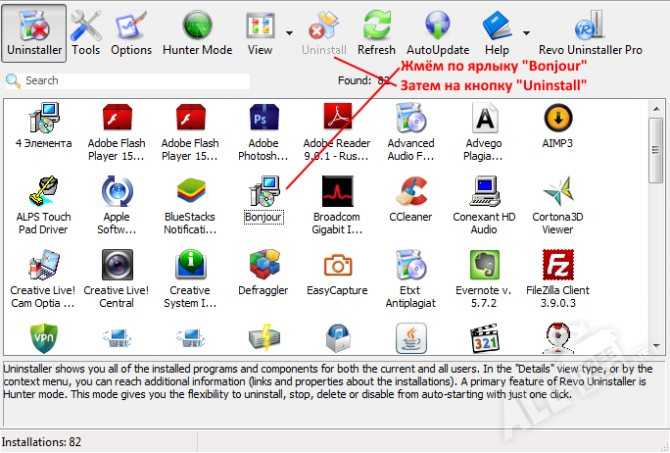
Шаг — 2. В появившемся окне соглашаемся с удалением Bonjour, нажав по кнопке «Да».
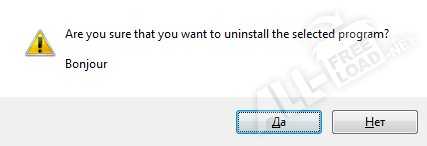
Шаг — 3. На следующем этапе необходимо выбрать режим очистки. Мы рекомендуем вам использовать расширенный режим (Advanced), так как он делает наиболее детальную очистку и от ненужной программы не будет даже пылинки. Ставим галочку рядом с Advanced и жмём Next.
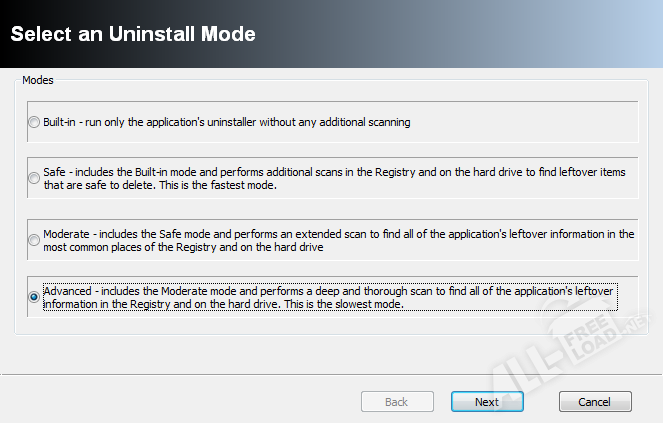
Шаг — 4. Теперь нужно набраться терпения и ждать около 15–20 минут. Процесс расширенной очистки длится именно столько. В это время программа собирает различные сведения, создаёт контрольную точку восстановления и запускает встроенный деинсталлятор.
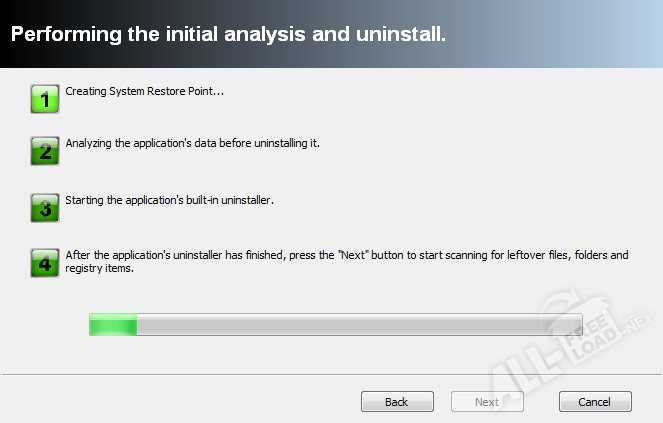
Собственно, деинсталлятор запустился. Выполняем стандартную процедуру удаления, аналогично вы поступали, удаляя игры и другие программы.
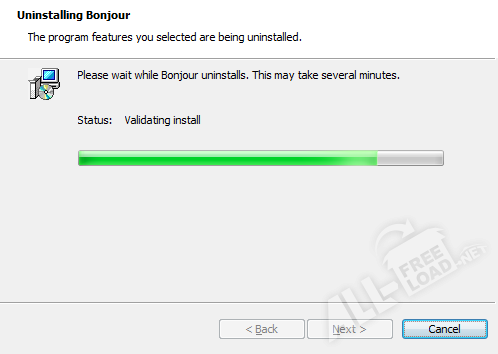
Шаг — 5.Завершаем деинсталляцию путём нажатия по кнопке Finish.
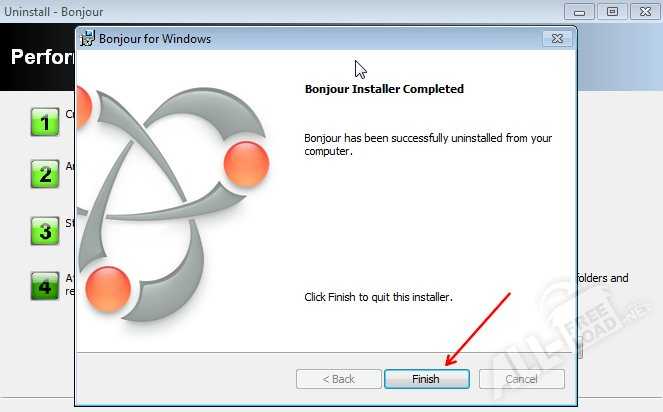
Самый длительный этап завершён, жмём Next.
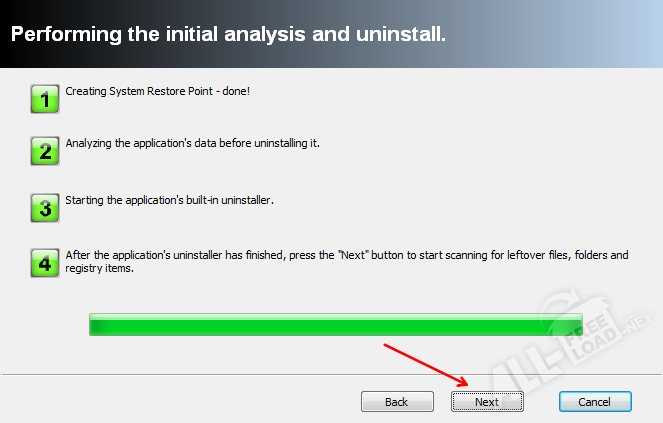
Шаг — 6. Далее последует кратковременное сканирование записей реестра. Ждём пару секунд и жмём Next.
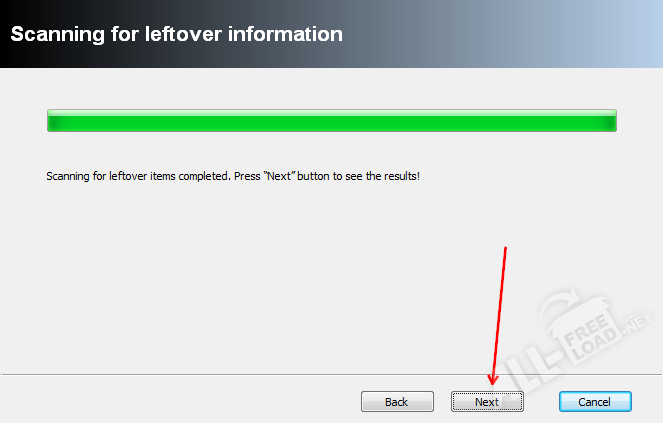
Шаг — 7. Жмём Select All, а затем по кнопке Next, тем самым очистив наш реестр от записей, которые создала программа Bonjour.
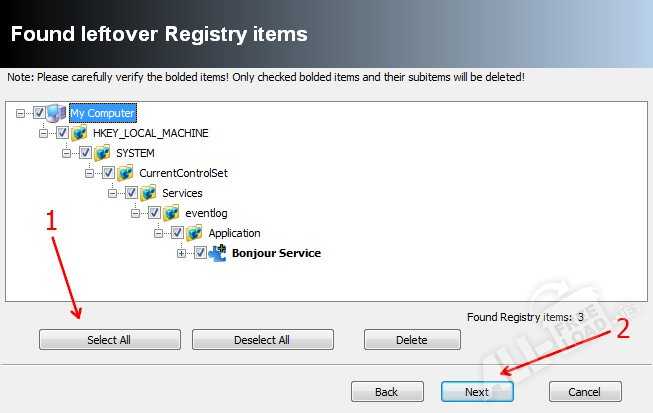
Шаг — 8. Соглашаемся с очисткой реестра, выбрав «Да»
Шаг — 9. Завершаем процесс очистки, нажав Finish.
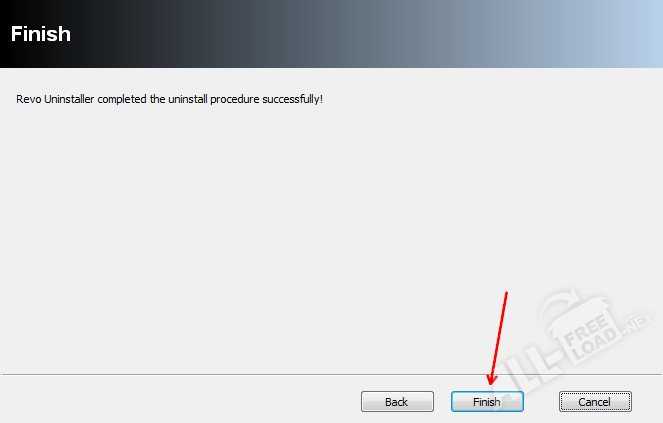
На этом всё. Программа Bonjour больше не будет беспокоить вас своим присутствием, так как она была полностью удалена с вашего компьютера.
Вы теперь знаете для чего программа Bonjour, возможно она вам пригодиться, и Вы ей будете пользоваться.